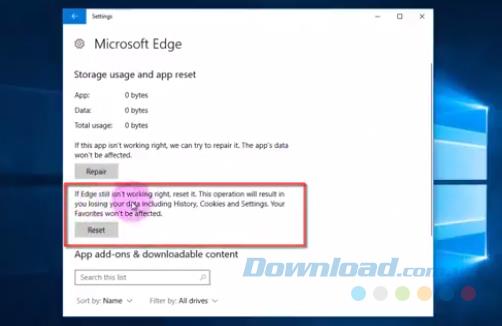हाल तक तक, माइक्रोसॉफ्ट एज ( विंडोज 10 के डिफ़ॉल्ट ब्राउज़र ) को रीसेट करने के लिए कुछ तरीके थे , जिनमें से कुछ में जटिल कदम या कमांड प्रॉम्प्ट का उपयोग करना शामिल था , जो मुश्किल हो सकता है बहुत से लोग।
सौभाग्य से, विंडोज 10 फॉल क्रिएटर्स अपडेट एक अत्यंत सरल समाधान प्रदान करता है। एज रीसेट करने के लिए, नीचे दिए गए चरणों का पालन करें:
- यदि यह चल रहा है तो Microsoft Edge विंडो को बंद करें ।
- पर जाएं सेटिंग> ऐप्स और विशेषताएं और के लिए नीचे स्क्रॉल माइक्रोसॉफ्ट एज सूची।
- Microsoft Edge> उन्नत विकल्प> रीसेट पर क्लिक करें ।
- एक पॉप-अप विंडो यह पुष्टि करेगी कि आप सभी Microsoft एज डेटा हटाना चाहते हैं। आप Reset पर क्लिक करें ।
- एक चेकमार्क पूरा होने के बाद रीसेट बटन के बगल में दिखाई देगा ।
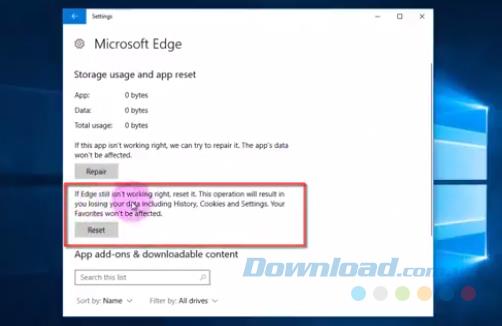
जब आप एज को रीसेट करते हैं, तो आप अपने ब्राउज़र को फ़ैक्टरी सेटिंग्स पर लौटाते हैं, जिसका अर्थ है कि आप अपने सभी ब्राउज़िंग इतिहास, सेटिंग्स, सहेजे गए लॉगिन और कुकीज़ खो देंगे। लेकिन आप बुकमार्क नहीं खोएंगे।
यदि आप विंडोज 10 फॉल क्रिएटर्स अपडेट नहीं चलाते हैं, तो चीजें थोड़ी अलग होंगी और ऑपरेटिंग सिस्टम सेटिंग्स में एप्लिकेशन को रीसेट करने का कोई विकल्प नहीं है।
यदि एज आपके लिए धीमी या अनुत्तरदायी है, तो आपके ब्राउज़र को रीसेट करना एक अच्छा समाधान हो सकता है, लेकिन इससे पहले कि आप एज को रीसेट करने का कोई अन्य तरीका खोज लें, विचार करने के लिए कुछ अच्छे कारण हैं। आधिकारिक तौर पर विंडोज फॉल क्रिएटर्स अपडेट जारी होने तक प्रतीक्षा करें।